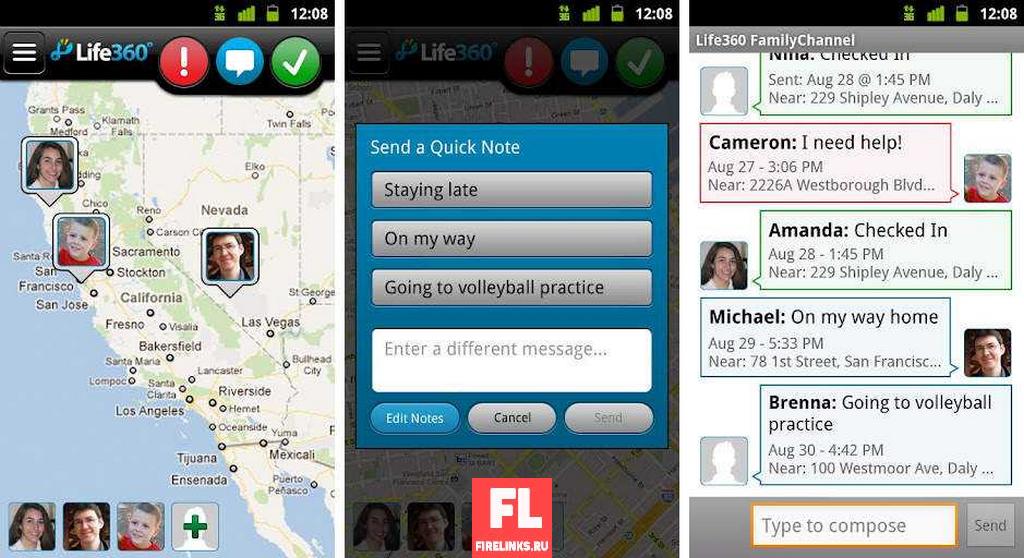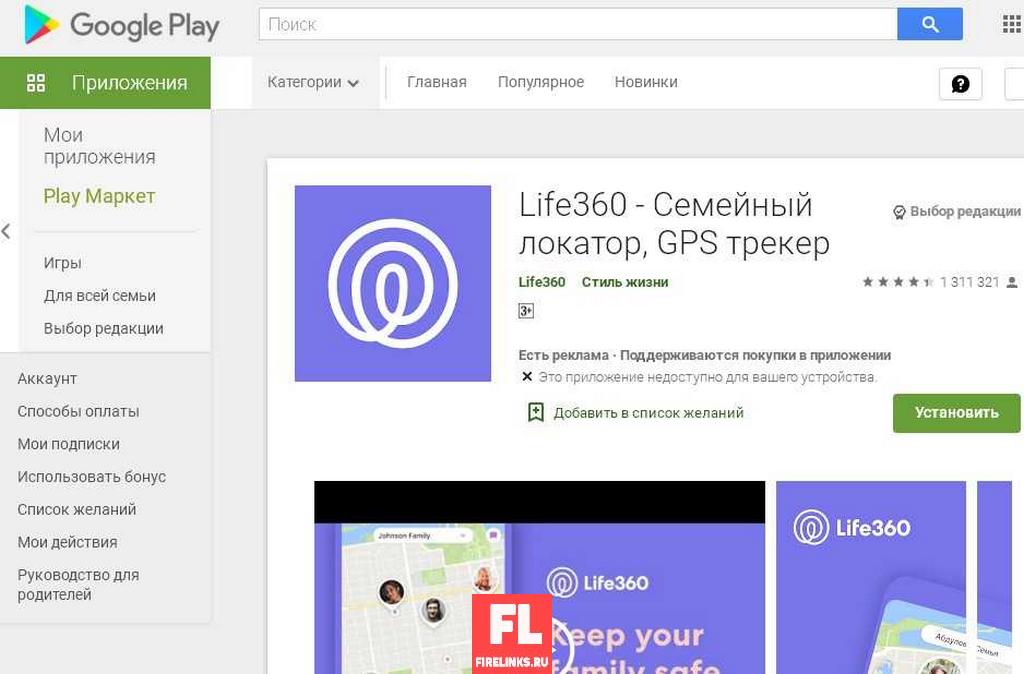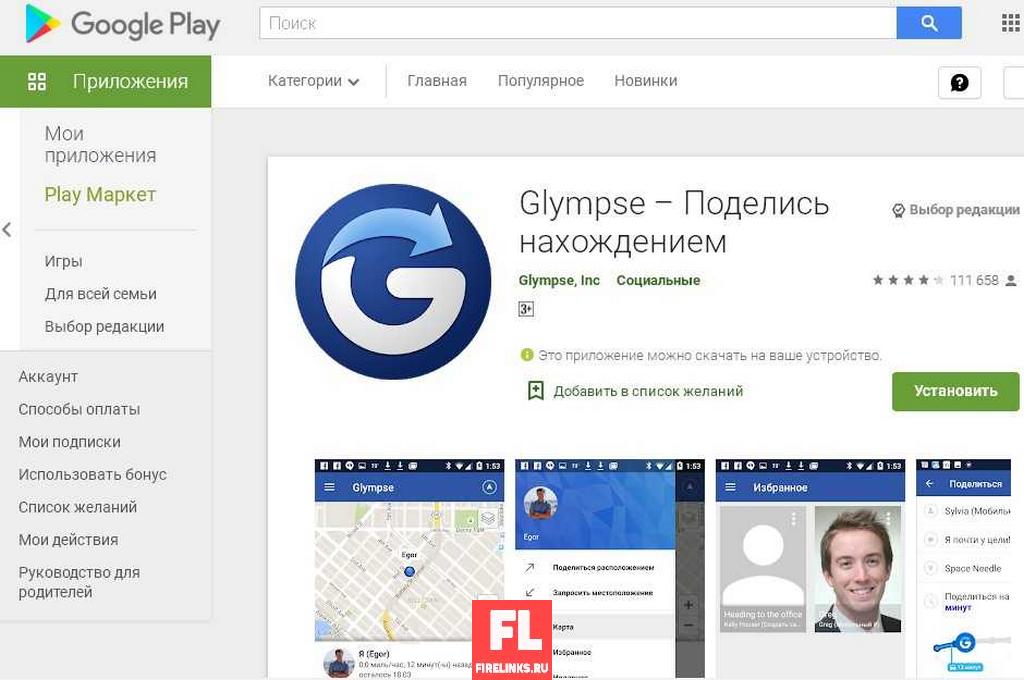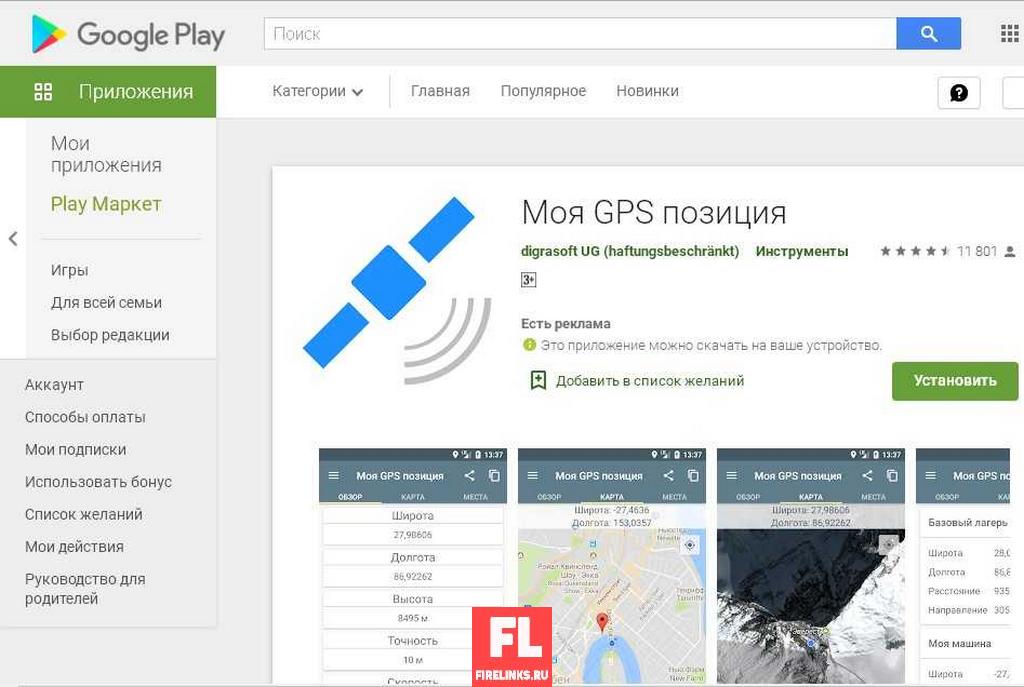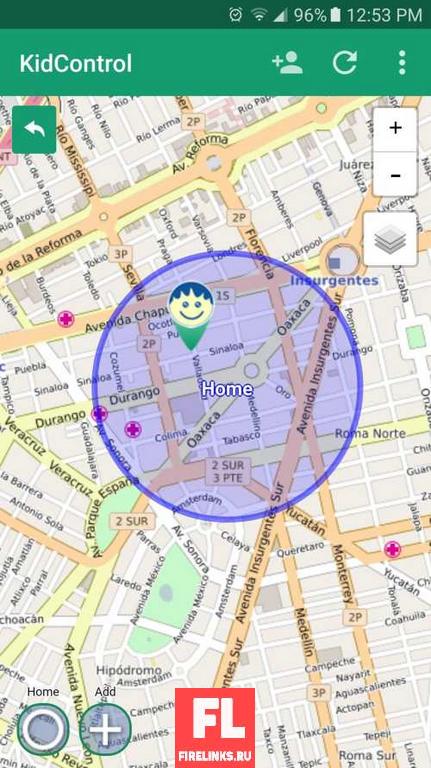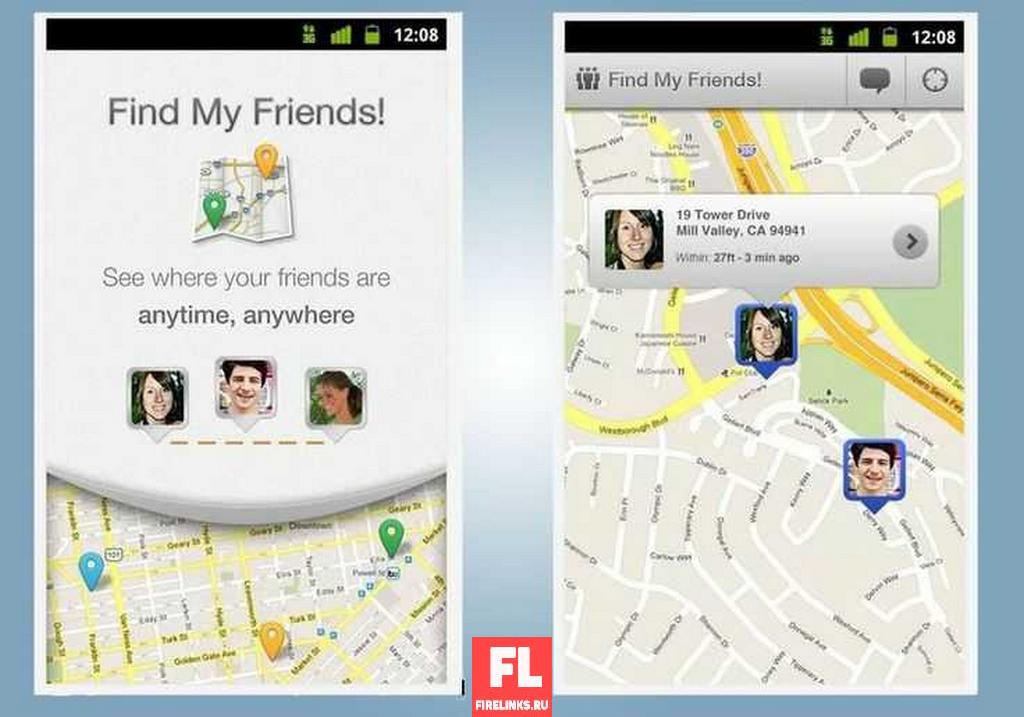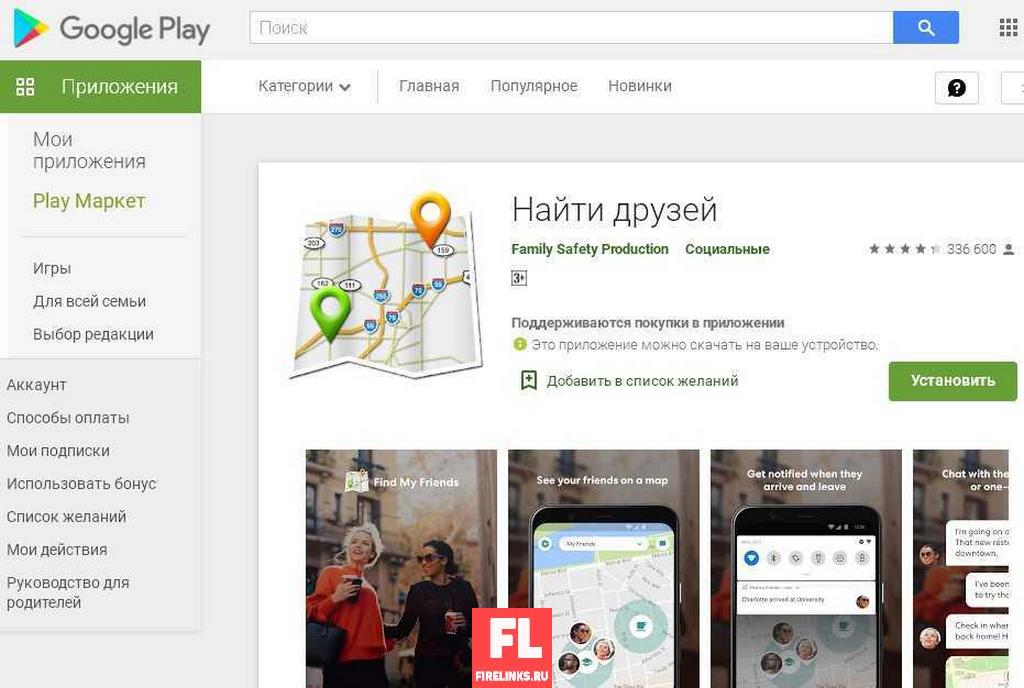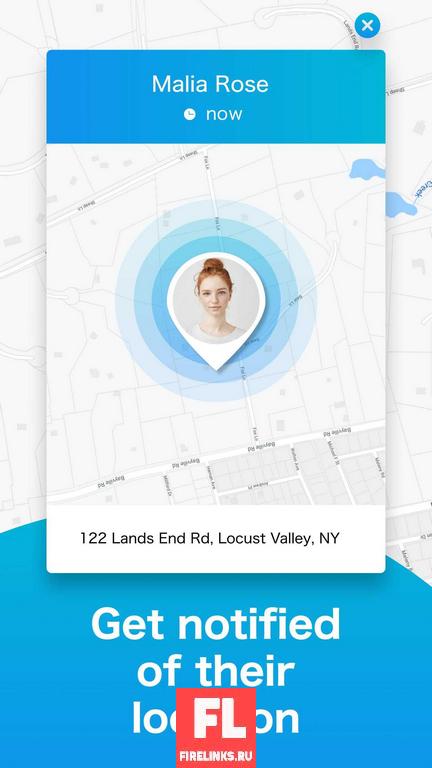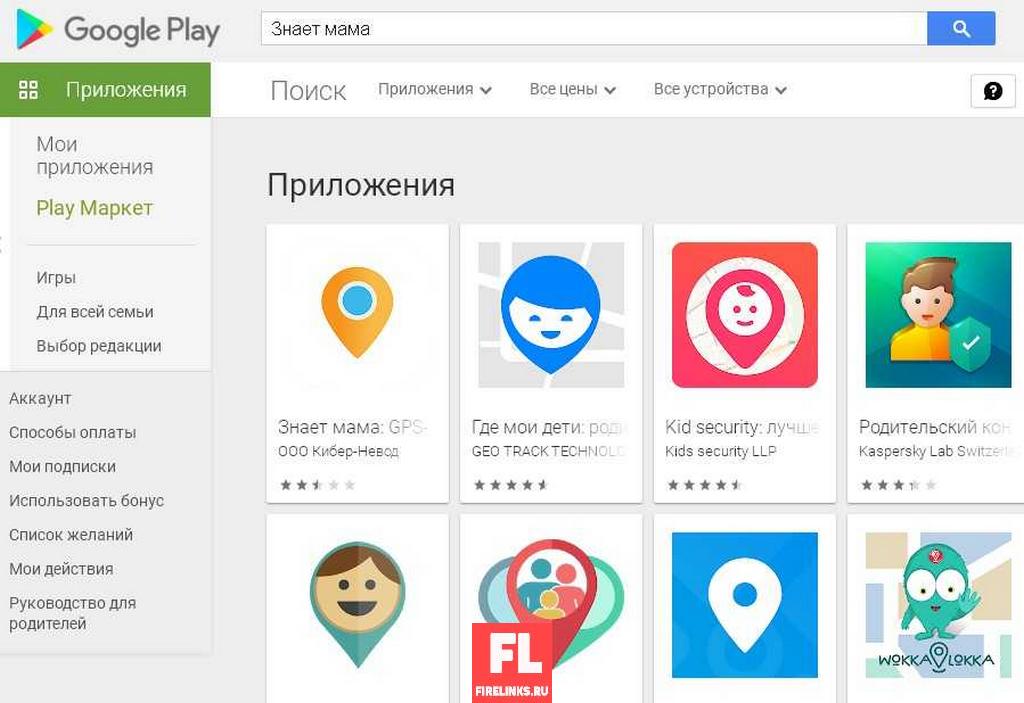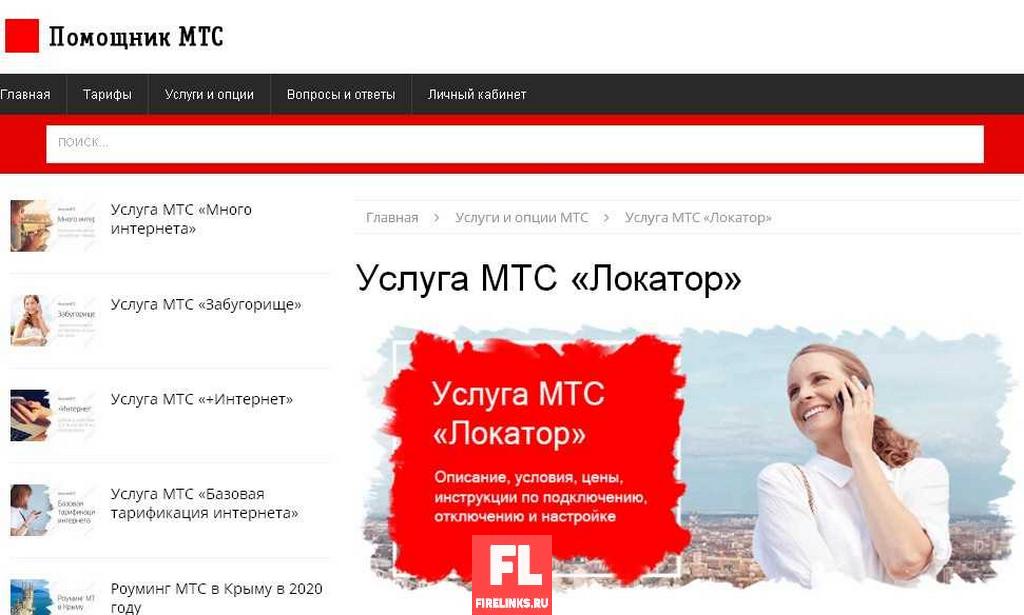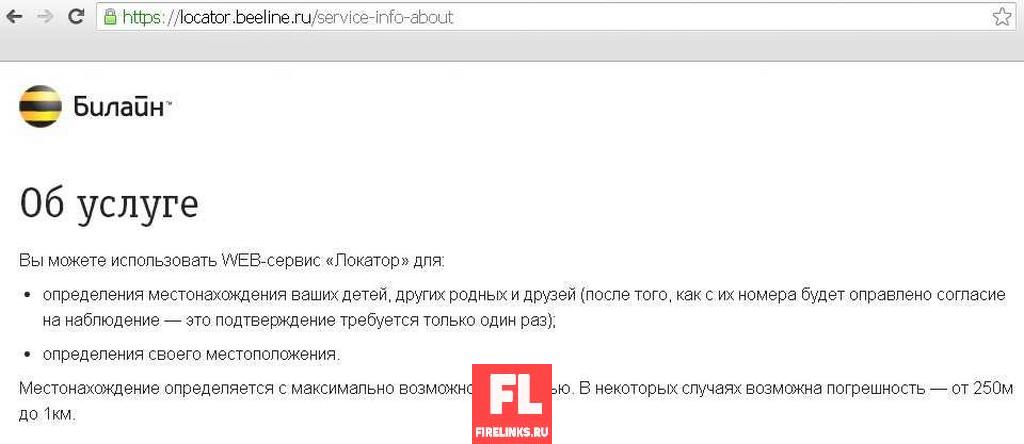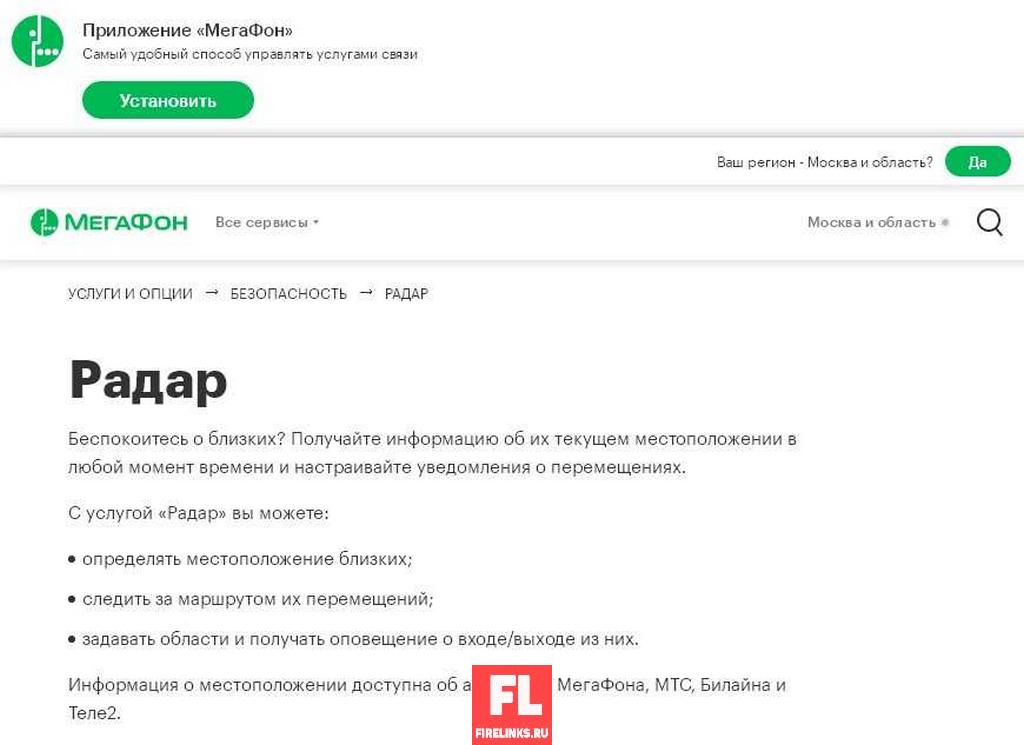В мобильном приложении «Google Карты» предусмотрена функция, позволяющая сообщать друзьям о своем местонахождении (подобная функция знакома пользователям Apple по приложению Найти друзей). С помощью «Google Карт» владельцы iPhone, iPad и iPod touch могут обмениваться данными о том, где они находятся, выбирать, кто может видеть их местоположение, скрывать отметки о местонахождении других людей и т.д.
Ниже представлена пошаговая инструкция, которая поможет вам в режиме реального времени обмениваться с друзьями и близкими информацией о вашем местонахождении на «Google Картах».
ПО ТЕМЕ: Как поделиться геопозицией (местоположением) в WhatsApp на iPhone.
Для того чтобы воспользоваться функцией, на устройстве должна быть установлена последняя версия «Google Карт». Кроме того, необходимо включить «Историю местоположений Google». Для этого нужно зайти в Настройки → Конфиденциальность → Службы геолокации → Google Maps и выбрать «Всегда». Тем самым вы предоставите «Google Картам» постоянный доступ к вашим геолокационным данным.
Имейте в виду, что обмениваться данными о своем местонахождении можно только в мобильной, но не десктопной версии «Google Карт». Приложение для стационарных компьютеров позволяет только видеть на карте местонахождение ваших друзей.
Функция обмена данными о своем местоположении позволит вам:
- Непосредственно сообщать о своем местонахождении любому владельцу учетной записи Google;
- С помощью ссылки сообщать о своем местонахождении пользователям, у которых нет учетной записи Google;
- Устанавливать период времени, на протяжении которого друзья и близкие смогут следить за вашими передвижениями;
- Выбирать, кому будут видны ваши передвижения;
- Следить за передвижениями ваших друзей и близких;
- Временно скрывать со своих карт местоположения друзей и близких и наоборот;
- Не показывать свое местоположение одному или нескольким пользователям;
- Навсегда скрывать со своих карт местоположения других пользователей.
Пользователи, с которыми вы намерены обмениваться данными о своем местонахождении, будут видеть:
- Ваше имя;
- Ваше фото;
- Ваше местоположение, меняющееся в режиме реального времени.
Данные о вашем местоположении могут содержать следующую информацию:
- Недавно посещенные места;
- Что вы делали (шли пешком или ехали);
- Уровень заряда батареи вашего устройства и наличие GPS-подключения;
- Место, где вы находитесь (дома или на работе).
ПО ТЕМЕ: Как отслеживать местоположение друзей (Найти друзей) на сайте icloud.com.
Как обмениваться информацией о своем местонахождении в приложении «Google Карты» на iPhone или iPad
На вашем iPhone, iPad и iPod touch вы можете в режиме реального времени обмениваться данными о своем местонахождении, выбирать, кому и как долго эти данные будут видны и многое другое. Владельцы учетных записей Google смогут видеть данные о вашем местонахождении непосредственно, а те, у кого нет учетной записи Google, смогут получать их по ссылке.
Запустите приложение «Google Карты»;
Коснитесь иконки меню в левом верхнем углу;
Выберите в боковом меню опцию «Передача геоданных».
Когда вы активируете функцию впервые, может появиться всплывающий экран с сообщением о необходиомости включения служб Геолокации. В таком случае просто нажмите на «Настройки» и выберите «Всегда» при настройке геолокационных сервисов в приложении Google Maps;

С помощью «+» и «-» установите период времени для отображения вашего местоположения.
Вы можете делиться своим местоположением в режиме реального времени до 72 часов, а затем эта функция автоматически выключится. Если вы хотите, чтобы данные о ваших передвижениях отображались дольше, выберите опцию «Пока не будет отключено». Не забудьте передвинуть переключатель обратно, если передумаете все время показывать, где вы находитесь;
Выберите способ, с помощью которого вы хотите сообщать близким о своих передвижениях:
- SMS – близкие будут получать данные о вашем местоположении в виде ссылки для iMessage или СМС;
- Еще – выберите по своему вкусу сервис, с помощью которого близкие будут получать ссылку (Google+, Facebook, Twitter и т.д.). Если вы хотите обмениваться данными о своем местоположении с находящимся поблизости устройством от Apple, выберите AirDrop;
Выберите, с кем вы хотите обмениваться данными о своих передвижениях:
- Пользователи, у которых есть учетная запись Google – коснитесь «Выбрать контакты», выберите нужного человека и нажмите на «Поделиться». Может появиться уведомление о необходимости предоставить «Google Картам» доступ к «Контактам». Если вы этого еще не сделали, добавьте в iOS-приложение «Контакты» Gmail-адреса пользователей, с которыми хотите обмениваться данными о своем местоположении;
- Пользователи, у которых нет учетной записи Google – для того, чтобы обмениваться данными о местоположении с пользователями, у которых нет аккаунта Google, выберите один из доступных сервисов, таких как «Сообщения» или «Почта», для создания ссылки, которую они смогут открыть в браузере или в приложении «Google Карты».
- Выбранные вами люди увидят, что вы предоставляете им сведения о своих передвижениях. Более того, они получат уведомление на своем экране блокировки. По желанию, выбранные вами пользователи также могут обмениваться с вами своим местоположением.
Пример получения и принятия ссылки на получение доступа к местоположению на iPad:
ПО ТЕМЕ: Координаты места на карте при помощи iPhone: как найти и поделиться.
Как перестать обмениваться данными о своем местоположении в приложении «Google Карты» на iPhone или iPad
Если вы не хотите, чтобы кто-то следил за вашими передвижениями, следуйте инструкции:
Откройте «Google Карты»;
Коснитесь иконки «Меню» в правом верхнем углу экрана;
Выберите в боковом меню опцию «Передача геоданных»;
Коснитесь карточки человека, от которого вы хотите скрыть свое местоположение (см. скриншот ниже) и нажмите на «Закрыть доступ» → «Готово».
Если вы хотите скрыть свое местоположение сразу от нескольких людей, быстрее всего это получится сделать, нажав на «Еще» в верхнем правом углу экрана (иконка в виде трех расположенных вертикально точек) и выбрав «Настройки» в всплывающем меню.
Откроется полный список пользователей, с которыми вы обмениваетесь данными о своем местоположении. Просто нажмите на крестик напротив нужных людей, и они больше не будут видеть, где вы находитесь.
ПО ТЕМЕ: GPS на iPhone: как найти и поделиться координатами своего местонахождения.
Как узнать местоположение друга (жены, родственника, знакомого и т.д.)
Если кто-то решил делиться с вами данными о своем местонахождении, вы в режиме реального времени будете видеть, где он находится, на карте на десктопном компьютере или в «Google Картах» на iOS-устройстве.
На стационарном компьютере:
На вашем Mac вы можете видеть местоположение других пользователей, но не можете обмениваться своим. Для того чтобы остальные тоже могли видеть, где вы находитесь, используйте iOS-приложение «Google Карты». Для того чтобы проверить местонахождение друзей на Mac:
Зайдите в браузере на вашем компьютере на сайт maps.google.com и нажмите на кнопку «Меню», расположенную в левом верхнем углу экрана возле строки поиска;
В боковом меню выберите «Передача геоданных». Появится список друзей, предоставивших вам данные о своем местонахождении.
На мобильном устройстве:
На вашем iPhone, iPad или iPod touch вы можете не только смотреть в режиме реального времени, где находятся ваши друзья, но также сообщать им, где находитесь вы сами.
1. Откройте приложение «Google Карты»;
2. Нажмите на кнопку «Меню», расположенную в правом верхнем углу экрана;
3. В боковом меню выберите «Передача геоданных»;
4. Коснитесь иконки человека, местоположение которого вы хотите узнать.
5. В появившемся внизу экрана меню коснитесь кнопки «Еще» в виде трех расположенных вертикально точек и нажмите на «Обновить».
ПО ТЕМЕ: Где находятся друзья: или как следить за iPhone близких и знакомых при помощи приложения Доверенные контакты.
Как перестать видеть местоположение человека
Если вы больше не хотите, чтобы на карте отображалось местоположение конкретного человека, следуйте инструкции:
1. Откройте приложение «Google Карты»;
2. Нажмите на кнопку «Меню», расположенную в правом верхнем углу экрана;
3. В боковом меню выберите «Передача геоданных»;
4. Коснитесь иконки пользователя вверху экрана;
5. Нажмите на кнопку «Еще» в виде трех расположенных вертикально точек в правом верхнем углу меню пользователей и выберите «Скрыть: Имя».
Теперь вы временно не будете видеть на карте, где находится этот человек.
ПО ТЕМЕ: Как следить за человеком, которому подарили iPhone.
Как снова видеть местоположение человека
Если вы снова хотите видеть местоположение человека, которого вы скрыли с карты, следуйте инструкции:
1. Откройте приложение «Google Карты»;
2. Нажмите на кнопку «Меню», расположенную в правом верхнем углу экрана;
3. В боковом меню выберите «Передача геоданных»;
4. Нажмите на кнопку «Еще» в виде трех расположенных вертикально точек в правом верхнем углу меню и выберите опцию «Скрытые на карте пользователи»;
5. Нажмите на иконку в виде трех точек возле нужного контакта и выберите «Показать на карте».
Подсказка: Если вы хотите удалить человека с карты навсегда, используйте блокировку. Функция блокировки доступна в Google+, Hangouts, YouTube и «Google Фото». Для того чтобы посмотреть заблокированных пользователей или разблокировать определенного человека, зайдите в раздел «Заблокированные пользователи» в «Личная информация» (myaccount.google.com/blocklist).
Смотрите также:
- Черный список в Gmail, или как заблокировать отправителя нежелательных e-mail.
- Как визуально изменить e-mail адрес в Gmail, но продолжать получать на него письма: 3 способа.
- Как обрезать видео на iPhone и iPad без сторонних приложений.
Доброго времени суток Бро. Иногда требуется определить местоположение человека. Для этих целей существует мобильный софт помогающий установить ежедневный контроль и обеспечить безопасность своим близким и родным. В этой статье читатель узнает, как по геолокации найти человека по номеру телефона, какие сервисы и программы существуют.
ВАЖНО: всегда стоит использовать только разрешенные методы и программное обеспечение во избежание нарушения закона. Нарушение законодательства влечет наказание по ст. 137 УК РФ “Неприкосновенность частной жизни”.
Содержание
- Как по геолокации найти человека: рейтинг 6 приложений для Android и IOS
- №1. Life 360
- №2. Glympse
- №3. Моя GPS позиция
- №4. KidsControl
- №5. Найти друзей
- №6. GeoLocator
- Locator от МТС и Билайн
- Какая цена, чтобы включить locator?
- Radar от Megafon
- Вопросы, которые возникают если нужен поиск телефона по геолокации
Как по геолокации найти человека: рейтинг 6 приложений для Android и IOS
В 21 веке найти человека достаточно легко, так как каждый носит с собой мобильное устройство, поэтому скачав специальный soft, можно разыскать практически любого. Однако не все так просто. Инструменты наблюдения запрещено использовать без согласия гражданина, иначе наблюдателю грозит уголовная ответственность. Даже представители власти делают запрос на установку слежки только в крайних обстоятельствах. Под такие моменты подпадает пропажа родственника, например, если кто-то из знакомых ушел в неизвестном направлении и долго не выходит на связь.
Получить информацию о местонахождении можно и легальным путем. Достаточно заранее обсудить c близкими этот вопрос и установить спец ПО на смартфон. Это допустимо тогда, когда на кону стоит безопасность ребенка. Какое программное обеспечение лучше подойдет для этих целей.
Дальше предоставлен список приложений, все они являются мультиплатформенными и запускаются как под iPhone iOS, так и под Android.
№1. Life 360
Лучшая среди похожих программ предназначена, для того чтобы осуществлять поиск по геолокации. Установочный пакет обладает рядом инструментов, для показа на карте юзера. В Life помимо основных настроек, присутствует еще и возможность добавлять друзей, также есть чат для общения. Софт напоминает социальную сеть.
Круг формируется пошагово, сначала добавляются контакты среди близких, потом осуществляется переход на новый виток, где можно подключать друзей и знакомых. Каждый переход на уровень сопровождается своими настройками видимости, user получает возможность общаться через чат и получать уведомления о прибытии. Уже на протяжении несколько лет Life 360 считается лучшей и зарекомендованной среди пользователей.
Возможности
- Доступно просматривать координаты членов семьи и друзей при получении пригласительной ссылки.
- Технология Круги Life Показ местоположения определенному кругу, например, можно разрешить показ родителям и скрыть для друзей.
- Подключение и обмен сообщений в специальных чатах
- Получение уведомления, когда группа или круг достигнет места прибытия.
- Присутствует настройка способная отследить устройство при краже.
№2. Glympse
Приложение предлагает быстрый и простой способ отправить свое местонахождение родственникам и друзьям. Если заранее было оговорено место встречи сотрудниками компании, то, когда кто-то опаздывает, можно предложить отправить сведения о координатах, чтобы знать, время прибытия коллеги до назначенной цели.
Glympse работает по технологии GPS-трекера, и способен отследить юзера в режиме реального времени. Если поделиться данными о своем местоположении со своими знакомыми, то они смогут посмотреть ваши координаты на любом цифровом устройстве, где есть интернет подключения, регистрацию проходить не нужно. Скачивать нужно с гугл плей.
Особенности:
- Простой, не требуется регистрации.
- Работает в режиме реального времени, делитесь своим местоположением и отслеживайте маркер передвижения на карте.
- Открытый, есть возможность поделиться месторасположением с кем угодно, и оповестить заранее родственников, знакомых, начальство о своем прибытии.
- Доступна функция фоновый режим, работа происходит без участия пользователя.
- Взаимодействует с любыми устройствами, где присутствует GPS и есть Интернет-соединение.
№3. Моя GPS позиция
Приложение показывает координаты цели в реальном времени и дает возможность осуществить поиск телефона по геолокации. Информация о перемещении определяется по следующим показателям широта, высота, долгота и скорость движение по карте. Вся инфа выводится по известным числовым измерителям. Кроме того на maps отображается достопримечательности и памятники архитектуры, где можно увидеть область последнего визита личности. Есть вкладка, в которой сохраняются посещаемые места.
Доступна передача инфы о местоположении другим пользователям, таким способом знакомые получат ваши координаты с помощью GPS и отметку на google maps. При чрезвычайных ситуациях существует функция отправки сигнала родственникам, даже в условиях отсутствия подключения отправки инфы. При перемещении по территории можно сохранить свои GPS-координаты, позже вставить в специальные картографические приложения или чаты. Soft находится в гугл плей.
№4. KidsControl
Проверяет, где находится ребенок и отправляет информацию, о важных событиях, например, когда зарядка телефона опуститься ниже 15%, то к родителям придет оповещение и они смогут напомнить ребенку поставить устройство на зарядку. Потеряв телефон, с помощью специальной программы отслеживания можно установить месторасположение телефона и решить вопрос как по геолокации найти человека.
В настройках обозначайте опасные зоны, чтобы получать уведомления, если кто-то из вашей семьи окажется на территории угрожающей жизни, например, такие как стройки или заброшенные объекты.
Присутствует добавление виджета sos прямо на дисплее смартфона. Когда ребенку угрожает опасность можно отправить сигнал родителям.
№5. Найти друзей
Запустив FindMyFriends, пользователь может рассчитывать, что удастся объединить друзей и обмениваться координатами друг с другом. Присутствует чат для общения, где предлагается отправить свое местоположение и заранее оповестить знакомых о своем подходе. Когда требуется найти друга, рекомендуется воспользоваться картой.
Все сведенья в maps обновляются в реальном времени. При поиске своих знакомых, нужно отправить им оповещение с подтверждением, при положительном ответе, появится на карте маркер. С помощью этого приложения можно отыскать пользователя с любым телефоном.
№6. GeoLocator
Позволяет держать в курсе родителей, о том, где находится ребенок. Soft оснащен функциями определяющие положения объекта на территории, и информирует, когда наблюдаемый входит или выходит из геозоны и помгает решить вопрос как по геолокации найти человека.
Также добавлены следующие фишки: проверка уровня зарядки и оповещение, подслушивание беседы, просмотр истории посещений разных мест, быстрая постройка маршрута из пункта назначения и до конченой цели, тогда используется технология GPS. GetLocation обладает встроенной рацией, позволяющая отправлять голосовые сообщения с помощью интернет соединения. Доступна в google play.
Возможности:
- Всегда будете в курсе, где находятся ваши близкие
- Осуществляете обмен сообщениями с родственниками, используя встроенный чат.
- Следите за безопасностью близких, и получаете своевременное оповещение.
- Доступна функция вызова ребенка одним щелчком по кнопке из приложения.
- Сохраненная история перемещения по городу
- Прокладывание маршрута, для быстрого поиска персоны
- Получение инфы о входе и выходе из безопасных зон.
- Полезная функция “Радио Няня”, теперь можно прослушивать окружение своего дитя и узнать, как разговаривает учитель с учеником, или проверить, когда есть подозрения, что ребенок оказался в плохой компании.
- Веб-версия позволяет следить за семьей прямо с компьютера.
В статье перечислено как по геолокации найти человека и самые популярные приложения для поиска с помощью смартфона. Если эти варианты вас не устроят, то предлагается зайти в гугл плей и в поисковой строке прописать “Локатор” или “Знает мама”.
После этого в результатах поиска появится список, где можно выбрать подходящий вариант. Звезды обозначают рейтинг, оценка предлагаемого варианта. При переходе, почитав комментарии, можно понять – подходит вам предложение или нет.
Кроме софта описанного выше, существуют так же и разные специальные услуги предоставляемые операторами сотовой связи. Они позволяют определить местоположение по номеру телефона. Две компании MTS и Beeline предлагают услугу “локатор”.
Locator от МТС и Билайн
МТС – включив locator вы сможете определить точное местонахождения своего знакомого. Если сравнивать с похожей услугой – “ребенок под присмотром”, то здесь есть шанс получить отказ. Абонент может быть против того, чтобы выдать свои координаты.
При первом запуск дается тестовый период длиной в 14 дней, бесплатно. По истечению срока произойдет списания суммы, поэтому изначально нужно пополнить свой счет. Каждые 30 дней будут списываться денежные средства со счета, пока вы не захотите отключить “Локатор” в настройках системы.
Какая цена, чтобы включить locator?
Пакет включает в себя 100 запросов общая цена 100 руб. Если этого мало и потребуется больше, то каждый последующий запрос будет стоить 10 руб. При неудачных попытках узнать местонахождение пользователя – трафик не засчитывается.
Билайн – аналог предыдущего, web-сервиса. Локатор занимается поисками родных и друзей (функция будет запущена только тогда, когда с их номера придет согласие на наблюдение – подтверждение делается один раз).
При использовании, существует погрешность обнаружения от 250 метров до 1 км.
Возможности:
- Новым клиентам тестовый период на срок 7 дней.
- Стоимость за подключение 0 руб.
- Абонентская плата ежесуточно 7 руб.
Условия, при которых заработает locator:
- Телефон абонента включен или находится в режиме ожидания, при отключении устройства locator работать не будет.
- Нахождение абонентов компании: MTS, beeline, Теле2 и Мегафон.
- Разрешено определять локации до 5 абонентов.
- Допустимо осуществлять поиск не чаще чем раз в пять минут.
Radar от Megafon
Чтобы сделать доступ слежения активным, нужно сначала получить разрешение на предмет слежки от абонента в противном случае Радар работать не будет. Пакет включает в себя сразу три опции: лайт, обычная и плюс.
- Radar Lite – облегченный вариант, распространяется бесплатно, что-то вроде пробной версии. Разрешено проверять местоположение только одного пользователя. Существенный минус – это количество запросов на слежение, а именно 1 раз в сутки.
- Radar – обширная версия, здесь можно наблюдать сразу за пятью людьми. Ограничения отсутствуют при получении геоданных. Соответственно этот вид услуг уже стоит денег. За использование списывается абонентская плата 3 руб. в сутки.
- Радар плюс – похож на предыдущий вариант, только добавлена новая особенность, кроме просмотра посещения мест, можно обозначить маршрут перемещения. Эта услуга уже обойдется 7 руб. в сутки. Радиус обнаружения от 100 метров до 1 километра.
Вопросы, которые возникают если нужен поиск телефона по геолокации
- Как шпионить за телефоном?
Установить любую программу на смартфон один раз или обратиться к услугам сотовой связи.
- Требуется ли плата за инсталляцию?
Практически весь софт, предоставляемый разными сервисами, находится в свободном доступе. За скачивание и установку деньги не списываются.
- Можно ли бесплатно получить информацию о местоположение знакомого?
У всех сервисов существует пробный период, где клиент сможет протестировать функционал системы.
- Как поставить ПО к себе на телефон?
Переходите в google play, нажимаете “установить”, ждете, когда скачается и появится ярлык на рабочем столе, после этого запускаете и пользуетесь.
- Как законно организовать слежку?
Получить разрешение от конкретного физического лица. Если вы попытаетесь в тайне проследить за гражданином, то это уголовно наказуемо. Исключением может быть только то, если родственник долго не выходит на связь, но в этом случае нужно обратиться в правоохранительные органы и тогда они официально установят местоположение устройства.
В завершение статьи предостережение. Последнее время в интернете появилось много онлайн ресурсов, где появляются предложения отыскать гражданина за определенную плату. В итоге деньги забирают, но ничего не делают. Прежде чем пользоваться сомнительными услугами прочитайте отзывы в разных источниках. Это довольно легко сделать, вписываете в поисковик название вебсайта и добавляете слово “отзывы”. Таким образом, можно понять следует доверять ресурсу или нет.
В этой статье были перечислены приложения, с помощью которых можно определить как по геолокации найти человека. Данные инструменты помогут обеспечить безопасность, как детей, так и родственников.
Не забывай подписаться на рассылку блога и сделать репост. Всех благ!
( 3 оценки, среднее 5 из 5 )
Сейчас это трудно представить, но не так давно, вы не могли просто связаться с кем-то в любое время, а тем более найти или отследить своего ребенка, супруга (у) или друга, которые исчезли из поля зрения. Мы буквально не могли узнать, что, что-то не так, до тех пор, пока не наступит факт пропажи.
Мобильный телефон ушел в прошлое, но смартфоны взяли возможность следить за людьми, о которых вы заботитесь, до следующего возрастного уровня. Независимо от того, есть ли у вас устройство на базе Android или iOS, теперь вы можете навсегда поделиться своим местоположением с другим человеком, и они будут делать то же самое для вас.
Это означает, что вы можете в любое время проверить, где они находятся, с помощью приложения Google Maps или посетив веб-сайт. Самое главное, вы всегда сможете увидеть их последнее известное местоположение, а также, сколько времени автономной работы осталось в их телефоне.
Очевидно, что пользователи iPhone могут использовать такие приложения, как «Найти телефон» или «Найти друзей», которые лучше, чем Google Maps, но об этом все же стоит знать. Для пользователей Android это отличный вариант.
Совместное использование местоположения через Google Maps
Прежде чем кто-либо сможет поделиться своим местоположением, оба должны иметь учетную запись Google и быть в списке контактов друг друга. Это произойдет автоматически, если один из вас когда-либо отправлял друг другу электронное письмо или сообщение.
Поскольку ваше мобильное устройство можно отслеживать, вы можете делать это только со своего телефона. Если вы перейдете к этой функции на веб-сайте, вы сможете просматривать только те местоположения, которые вам предоставлены. Независимо от того, работаете ли вы на iOS или Android, процесс практически идентичен.
1. Сначала откройте приложение Google Maps. Обратите внимание, что вы должны войти в систему для совместного использования местоположения для работы.
2. Теперь нажмите значок меню в виде «Гамбургера» в крайнем левом углу.
3. Выберите «Передача геоданных» > «Расположение» > «Добавить людей». Это маленькая иконка, которая выглядит как плюс рядом с маленьким человеком.
4. Теперь выберите, как часто вы хотите делится своим местоположением. По умолчанию оно установлено на один час.
5. Затем нажмите «Выбрать контакты, людей».
6. Введите адрес электронной почты человека, с которым вы хотите поделиться своим местоположением в открывшемся поле.
Как только вы выбрали нужного человека и подтвердили отправку геоданных, он увидит ваше местоположение в реальном времени в своем приложении Google Maps. Теперь вам никогда не придется беспокоиться о том, где ваши близкие снова!
Обратите внимание, что для того, чтобы все это работало, вам нужно изменить пару настроек на вашем телефоне. В моем случае, это iPhone и на нем нужно будет всегда иметь доступ к местоположению для приложения Google Maps и включить фоновое обновление приложения.
Как только вы это сделаете, другой человек сможет непрерывно просматривать ваше местоположение, пока обмен не будет отключен. Если другой человек не поделился с вами своим местоположением, это будет указано на экране. Вы можете нажать кнопку «Запрос», чтобы они поделились своим местоположением.
Обратите внимание, что злые люди, которые могут иметь доступ к вашему телефону, могут включить это без вашего согласия. Вы всегда можете узнать, когда ваше местоположение является общим, если вы видите стрелку местоположения в верхней части телефона на главном экране.
Чтобы проверить и посмотреть, какое приложение использует ваше местоположение, перейдите в «Настройки» — «Конфиденциальность» — «Службы определения местоположения» и прокрутите вниз, пока не увидите приложение с фиолетовым значком местоположения.
Это означает, что приложение недавно использовало ваше местоположение. Затем вы можете зайти и проверить, что совместное использование местоположения отключено, если это необходимо. Вы также сможете увидеть, с кем вы делитесь своим местоположением, и, надеюсь, поймать их. Наслаждайтесь!
3 февраля закрылся французский сервис Zenly, который был крайне популярен в России.
Zenly — социальная карта. В ней пользователи добровольно делились друг с другом местоположением. Смысл в том, что вы в реальном времени могли наблюдать за перемещениями друзей, а они — за вашими. Не в течение 15 минут или часа, как в «Телеграме», а постоянно. Следить можно было только за теми, кто давал разрешение.
Zenly стабильно находился в российских топах популярных приложений. После закрытия соцсети появились десятки аналогов, в той или иной степени копирующих оригинал. К апрелю в топе App Store оказался Blink — новый сервис, практически идентичный Zenly. У него такой же дизайн, интерфейс, функции и даже шрифты. Сделали Blink россияне, хоть в рекламной кампании его и подают как «сервис от выходцев из Zenly». Разбираемся, что это за приложение и как им пользоваться.
Что произошло с Zenly
В 2014 году французские разработчики запустили Zenly. Приложение вывело взаимодействие с друзьями на новый уровень: если раньше местоположение знакомых можно было узнать только по их же фотографиям и меткам, то здесь геолокация транслировалась постоянно.
В основном соцсеть была интересна подросткам — они охотно делились геолокацией с друзьями и обычно не сильно заботились о сохранности персональных данных. Хотя эксперты предупреждали, что постоянная передача местоположения несет риски. В 2021 году Россия стала рынком номер один для Zenly: аудитория составила более 12 миллионов пользователей.
Однако Zenly поглотила компания Snap. Сначала она купила сервис и интегрировала часть его функций в Snapchat, а в 2022 году объявила о закрытии Zenly. В 2023 году сервис окончательно закрылся, его удалили из магазинов.
Что такое Blink
На сайте Blink говорится, что приложение сделали «выходцы из Zenly». Внизу страницы можно даже поставить «свечку за упокой» закрытого сервиса. Приложение вышло в App Store в конце февраля и с тех пор не выходит из топ-10 в категории «Социальные сети» в России. Недавно оно стало доступно в Google Play и RuStore.
Как пишет «Форбс», разработкой занимаются основатель закрывшегося геолокационного приложения CheckYou Максим Климчук, экс-совладелец паблика MDK во «ВКонтакте» Дмитрий Трачук и бывшая руководительница отдела по работе с сообществом в Zenly Мария Мышь. Мышь — единственный человек из руководства Blink, который имел отношение к Zenly.
По словам Марии Мышь, команда взяла за основу «ванильную» версию Zenly 2018 года — то есть, до прихода Snap и последующих изменений.
Пока в приложении доступны карты геолокаций, чаты, звуковые стикеры, отслеживание заряда батареи. Мышь заявила, что Blink «разрабатывали с нуля», чужие наработки не использовались.
Как пользоваться Blink
Зарегистрируйтесь — для этого требуется только номер мобильного телефона. Чтобы пользоваться Blink, нужно разрешить постоянный доступ к геолокации в настройках телефона. Приложение предложит это сделать сразу. Функция практически не расходует батарею — за сутки c Blink в фоновом режиме на него потратилось 2% заряда.
Пригласите друзей из списка контактов, по нику или номеру телефона: им придет смс от Blink со ссылкой на скачивание приложения. Когда друг примет приглашение, вы сможете отслеживать его местоположение, а он — ваше.
Просто подписаться на человека не получится — перечня случайных пользователей из округи в Blink нет. Это, вероятно, защита от сталкеров: в Zenly тоже нельзя было смотреть геолокацию пользователя в одностороннем порядке, чтобы избежать случаев нежелательной слежки.
Следите за перемещением друзей в реальном времени. На основном экране Blink отображается карта с вашей меткой и метками друзей. Под аватарками друзей виден уровень заряда батареи. Это нужно в том числе для того, чтобы не волноваться, если кто-то внезапно пропал с карты.
Важно помнить: Blink — сервис для постоянного шеринга геолокации. Даже если вы закроете приложение, отслеживание продолжится в фоновом режиме. И ваши друзья смогут наблюдать за всеми вашими перемещениями. А если вы выключите телефон, то не пропадете с карты вообще, а оставите точку последнего присутствия. Учитывайте это, когда выбираете, с кем делиться геолокацией.
Общайтесь с друзьями. Им можно отправлять текстовые сообщения или стикеры со звуком. Например, смеющегося клоуна, лающую собаку или палец вверх с гитарным риффом. Стикеры разделены по категориям, доступ к ним открывается не сразу: чтобы разблокировать все, нужно заходить в приложение неделю подряд.
Чтобы отправить сообщение, нажмите на метку друга или перейдите во вкладку с диалогами. Звуковые стикеры воспроизводятся, если пользователь уже открыл переписку с вами. В диалоге также отображается время, когда человек последний раз был в сети.
Встряхните смартфон рядом с другом. В Blink есть функция «Тряхи»: если два пользователя встретятся в одной точке и одновременно потрясут телефоны, то их общим друзьям придет уведомление. Такая функция была популярна в Zenly, но ее отключили в начале пандемии.
Скройте свою геолокацию. В настройках доступен режим невидимки. Он позволяет временно скрывать свою локацию от конкретных пользователей: на два, восемь или двадцать четыре часа. Для этого нужно выбрать друга и период. Скрыть локацию от всех сразу не получится.
Поменяйте стиль карты. В настройках стиль карты меняется на темную, светлую или спутниковую. По умолчанию стоит светлая тема.
Что дальше. В будущем разработчики планируют добавить видеокружочки, голосовые сообщения и их расшифровку.
Судя по отзывам в магазинах приложений, больше всего пользователи ждут функцию чекинов, чтобы отмечать посещенные места. Такая возможность была в Zenly.
Каким получился Blink
Blink практически идентичен Zenly. Другие клоны приложения страдают от плохого перевода, багов или ограниченной функциональности. Blink доступен полностью на русском языке, ошибки почти не встречаются. Основные функции Zenly реализованы точно так же.
Пока не хватает только чекинов, отображения маршрута, по которому пользователи добирались до нынешней локации, а также списка предложенного. Такой список позволял добавлять в друзья людей, которые находятся поблизости — интересный способ познакомиться с соседями.
Если вы ищете замену Zenly, то Blink — отличный вариант. Останется только убедить живущих в одном городе с вами людей скачать приложение. А мне пока приходится смотреть на карту с метками, разбросанными по России и ближнему зарубежью.
Мы постим кружочки, красивые карточки и новости о технологиях и поп-культуре в нашем телеграм-канале. Подписывайтесь, там классно: @t_technocult
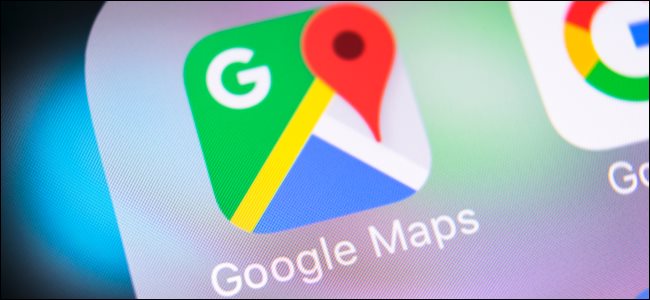
Карты Google могут дать вам душевное спокойствие, когда дело касается ваших близких. Будь то ребенок школьного возраста или пожилой член семьи, вы можете использовать Карты Google, чтобы найти местоположение своей семьи или друзей.
Следите за своими детьми, узнавая, когда они вернутся домой, или узнавайте у близкого друга, который путешествовал. С Google Maps онлайн или на мобильном устройстве вы можете видеть, где они находятся, когда вы беспокоитесь.
Запросить местонахождение друга или члена семьи
Чтобы вы и ваш контакт могли обмениваться данными о местоположении в реальном времени, вам обоим понадобится мобильное приложение Google Maps. Вы можете скачать его на Android или же iPhone бесплатно. Вы также должны быть готовы хотя бы раз поделиться своим местоположением со своим контактом. Это то, что заставляет вас запрашивать их местонахождение.
Откройте приложение Google Maps на мобильном устройстве, чтобы начать передачу геоданных. Возможно, вам потребуется изменить настройки, чтобы разрешить службы определения местоположения для Карт Google, если будет предложено.
Коснитесь фотографии своего профиля или инициала в правом верхнем углу окна приложения и выберите «Передача местоположения».
Если вы никогда раньше не делились своим местоположением в Картах Google, вам нужно будет поделиться своим местоположением со своими контактами, прежде чем вы сможете запросить их. Нажмите «Создать общий ресурс».
Прежде чем выбрать контакт, используйте раскрывающийся список, чтобы выбрать период времени. Вы можете делиться своим местоположением в течение определенного времени или до тех пор, пока не отключите его.
Затем выберите свой контакт или прокрутите вправо и нажмите «Еще», чтобы просмотреть все свои контакты. Выберите один и нажмите «Поделиться».
После того, как вы поделитесь своим местоположением, вы можете попросить, чтобы ваш контакт сообщил вам свое местоположение. Выберите контакт, затем нажмите «Запрос».
Вы увидите сообщение о том, что ваш адрес электронной почты будет передан им, и вы можете отключить это сообщение в будущем. Здесь также нажмите «Запрос».
Если вы раньше с кем-то делились своим местоположением, вы увидите его в нижней части окна передачи геоданных. Оттуда вы можете снова поделиться с ними своим местом или просто попросить их поделиться с вами своим.
Нажмите на свой контакт внизу, выберите «Запрос», затем нажмите «Запрос» еще раз в следующем окне.
Ваш контакт получит уведомление в Картах Google и по электронной почте с просьбой сообщить свое местоположение.
Как только кто-то согласится поделиться с вами своим местоположением, вы сможете легко найти его в Картах Google на своем мобильном устройстве или в Интернете.
Найдите кого-нибудь на мобильном телефоне
Откройте Карты Google на мобильном устройстве, коснитесь фото профиля или инициала в правом верхнем углу и выберите «Передача геоданных».
Вы увидите, что контакты, которые поделились с вами своим местоположением (а), внизу. Нажмите, чтобы просмотреть подробную информацию об их местоположении, проложить маршрут к ним или просто просмотреть их место на карте.
Найди кого-нибудь в Интернете
Направляйтесь к Карты Гугл онлайн и войдите в систему. Нажмите кнопку трехстрочного меню в верхнем левом углу рядом с полем поиска и выберите «Передача геоданных».
Выберите контакт, который делится с вами своим местоположением. Вы увидите их фото или инициалы на карте вместе с адресом их текущего местоположения слева.
Скрыть кого-нибудь на Google Картах
Даже если кто-то поделился с вами своим местоположением, это не значит, что вы хотите постоянно видеть его на карте. Может быть, вы уже знаете, что они живы и здоровы, и теперь хотите проверить кого-нибудь еще. К счастью, вы можете скрыть контакт на карте, если хотите.
Скрыть кого-нибудь на мобильном телефоне
Вернитесь к экрану «Передача местоположения» в приложении, нажав фото профиля или начальную букву «Передача местоположения». Выберите внизу контакт, который вы хотите скрыть с карты.
Коснитесь трех точек в правом верхнем углу сведений об их местонахождении и выберите «Скрыть [Name] С карты ».
Чтобы отобразить контакт, коснитесь его в нижней части списка передачи геоданных. Когда вверху появится сообщение о том, что они скрыты, нажмите «Показать».
Скрыть кого-нибудь в сети
Вернитесь в область передачи геоданных на Google Maps онлайн, выбрав Меню> Передача геолокации.
Выберите контакт, который хотите скрыть, и нажмите «Скрыть на карте» под его именем. Это приведет к удалению их фотографии или инициала из вашей карты, хотя они все равно будут отображаться в вашем списке обмена местоположением.
Чтобы отобразить контакт, наведите указатель мыши на его имя в списке совместного использования местоположения и нажмите «Показать на карте».
Чтобы в будущем не видеть местоположение контакта полностью, у вас есть возможность заблокировать его. В противном случае подождите, пока истечет срок публикации, или надейтесь, что они решат перестать делиться с вами своим местом.
Вы знаете, что они говорят, делиться заботой! Поэтому, если вы хотите навестить любимого человека, чтобы убедиться, что он дома или в предполагаемом пункте назначения, включите функции Карт Google.